האם ברצונך ללמוד כיצד להגדיר את אימות Active Directory ב- TP-LINK ARCHER C6 AC1200? במדריך זה, אנו הולכים להראות לך כיצד להגדיר את הנתב AC1200 כדי לאמת משתמשים באמצעות פרוטוקול Radius ב- Active Directory.
• TP-LINK ARCHER C6 AC1200 - Version 2.0
• Windows 2012 R2
אנו נשתמש בפרוטוקול Radius כדי לבצע את האימות של Active Directory.
בדוגמה שלנו, כתובת ה-IP של שרת Radius היא 192.168.0.200.
בדוגמה שלנו, כתובת ה-IP AC1200 היא 192.168.0.1.
רשימת חומרה:
הסעיף הבא מציג את רשימת הציוד המשמש ליצירת ערכת לימוד זו.
כל פיסת חומרה המפורטת לעיל ניתן למצוא באתר אמזון.
TPLINK - ערכת לימוד בנושא:
בדף זה, אנו מציעים גישה מהירה לרשימת ערכות לימוד הקשורות TP-LINK.
ערכת לימוד - התקנת שרת רדיוס ב- Windows
• IP - 192.168.0.200
• Operacional System - Windows 2012 R2
• Hostname - TECH-DC01
• Active Directory Domain: TECH.LOCAL
פתח את היישום מנהל השרת.
גש לתפריט ניהול ולחץ על הוסף תפקידים ותכונות.

גש למסך תפקידי שרת, בחר באפשרות מדיניות רשת ושירות Access.
לחץ על לחצן הבא.

במסך הבא, לחץ על לחצן הוסף תכונות.

במסך שירות תפקיד, לחץ על לחצן הבא.

במסך הבא, לחץ על לחצן התקן.

סיימת את ההתקנה של שרת Radius ב- Windows 2012.
שרת רדיוס ערכת לימוד - שילוב Active Directory
בשלב הבא, עלינו ליצור לפחות חשבון אחד במדריך הפעיל.
חשבון המנהל ישמש להתחברות לרשת האלחוטית של נתב AC1200.
בבקר קבוצת המחשבים, פתח את היישום בשם: משתמשים ומחשבים של Active Directory
צור חשבון חדש בתוך הגורם המכיל של משתמשים.

יצירת חשבון חדש בשם: ADMIN
הסיסמה שהוגדרה ל- ADMIN: 123qwe123.
חשבון זה ישמש להתחברות לרשת האלחוטית של נתב AC1200.


מזל טוב, יצרת את חשבונות Active Directory הדרושים.
בשלב הבא, עלינו ליצור קבוצה אחת לפחות במדריך הספריה הפעיל.
בבקר קבוצת המחשבים, פתח את היישום בשם: משתמשים ומחשבים של Active Directory
צור קבוצה חדשה בתוך הגורם המכיל של משתמשים.

צור קבוצה חדשה בשם: משתמשים אלחוטיים.
חברים בקבוצה זו יוכלו להתחבר לרשת האלחוטית של נתב AC1200.

חשוב! הוסף את חשבון הניהול כחבר בקבוצה משתמשים אלחוטיים.

ברכותיי, יצרת את קבוצת Active Directory הדרושה.
שרת רדיוס ערכת לימוד - הוספת התקני לקוח
בשרת Radius, פתח את היישום בשם: שרת מדיניות רשת
עליך לאשר את שרת Radius במסד הנתונים של Active Directory.
לחץ באמצעות לחצן העכבר הימני על NPS(LOCAL) ובחר באפשרות רשום שרת ב- Active Directory.

במסך האישור, לחץ על לחצן אישור.
לאחר מכן, עליך לקבוע את התצורה של לקוחות Radius.
לקוחות רדיוס הם התקנים שיורשו לבקש אימות משרת Radius.
חשוב! אל תבלבל בין לקוחות Radius לבין משתמשי Radius.
לחץ לחיצה ימנית על התיקיה לקוחות רדיוס ובחר באפשרות חדש.
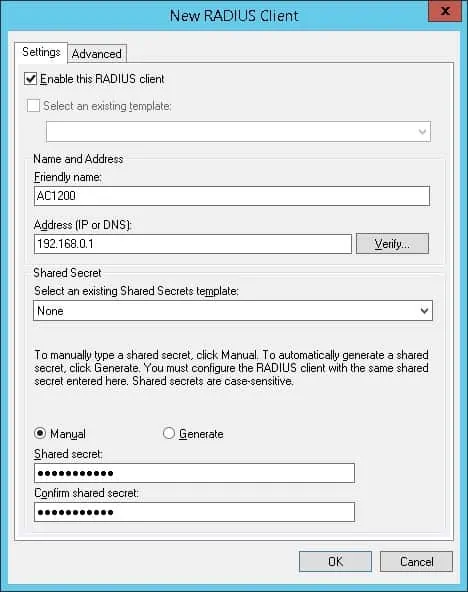
להלן דוגמה ללקוח שתצורתו נקבעה לאפשר לנתב AC1200 להתחבר לשרת Radius.
עליך להגדיר את התצורה הבאה:
• שם ידידותי למכשיר - הוסף תיאור לנתב האלחוטי שלך.
• כתובת IP של ההתקן - כתובת IP של נתב AC1200 שלך.
• התקן סוד משותף - kamisama123.
הסוד המשותף ישמש כדי לאשר להתקן להשתמש בשרת Radius.
סיימת את התצורה של לקוח Radius.
שרת רדיוס ערכת לימוד - קביעת תצורה של מדיניות רשת
כעת, עליך ליצור תסנון רשת כדי לאפשר אימות.
לחץ באמצעות לחצן העכבר הימני על התיקיה מדיניות רשת ובחר באפשרות חדש.
הזן שם למדיניות הרשת ולחץ על לחצן הבא.

לחץ על לחצן הוסף תנאי.
אנו נאפשר לחברי הקבוצה 'משתמשי אלחוטי' לבצע אימות.
בחר באפשרות קבוצת משתמשים ולחץ על לחצן הוסף.

לחץ על לחצן הוסף קבוצות ואתר את הקבוצה משתמשי אלחוטי.

בחר באפשרות הוענקה ל- Access ולחץ על לחצן הבא.
פעולה זו תאפשר לחברים בקבוצה אלחוטי-משתמשים לבצע אימות בשרת Radius.

במסך שיטות אימות, בחר באפשרות אימות לא מוצפן (PAP, SPAP).

אם מוצגת האזהרה הבאה, לחץ על לחצן לא.

לחץ על לחצן הבא עד לתצוגת מסך הסיכום.
אמת את סיכום התצורה של שרת Radius ולחץ על לחצן סיום.
מזל טוב! סיימת את התצורה של שרת Radius.
ארצ'ר C6 AC1200 - אימות רדיוס
פתח את הדפדפן והזן את כתובת ה- IP של הנתב האלחוטי.
בדוגמה שלנו, כתובת ה- URL הבאה הוזנה בדפדפן:
• http://192.168.0.1
יש להציג את ממשק האינטרנט AC1200.
במסך הכניסה, הזן את סיסמת הניהול.

גש לתלשונית מתקדם בראש המסך.

גש לתפריט אלחוטי ובחר באפשרות הגדרות אלחוטיות.

במסך הגדרות אלחוטיות, בצע את התצורה הבאה:
• אפשר רדיו אלחוטי - כן.
• שם רשת - הזן את שם ה- SSID הרצוי.
• אבטחה - WPA2-Enterprise.
• גרסה - WPA2-PSK.
• הצפנה - AES.
• IP של שרת רדיוס - כתובת ה-IP של שרת Radius.
• יציאת רדיוס - 1812.
• סיסמת רדיוס - סוד ההתקן שתצורתו נקבעה בשרת Radius.
לחץ על לחצן שמור.

נסה לחבר התקן לרשת האלחוטית החדשה.
השתמש בשם המשתמש ובסיסמה שתצורתם נקבעה בשרת Radius.
בדוגמה שלנו, הצלחנו לאמת באמצעות האישורים הבאים.
מזל טוב, קבעת את תצורת אימות Active Directory בנתב AC1200.
